Specialiųjų simbolių įterpimas į Word 2010
Kartais gali prireikti įterpti neįprastą simbolį į Word 2010 dokumentą. Perskaitykite, kaip lengvai tai padaryti su mūsų patarimais ir simbolių sąrašu.
Tiems iš jūsų, kurie jau yra susipažinę su XML programoje Access 2002, atminkite, kad patobulintas XML palaikymas programoje Access 2003 leidžia nurodyti XSL (Extensible Stylesheet Language) transformacijos failus importuojant duomenis iš XML arba eksportuojant duomenis į XML. Importuojant transformacija taikoma duomenims, kai tik prasideda importavimas, prieš sukuriant naują lentelę arba prie jos pridedama esama lentelė.
Eksportuodami duomenis į XML, galite įtraukti bet kokius iš anksto nustatytus filtrus arba rūšiavimo tvarką, kai eksportuojate duomenis į XML. Galite eksportuoti tik duomenis, tik schemą arba abu. Be to, jei lentelėje yra paieškos reikšmių, saugomų atskiroje duomenų bazėje, tuos duomenis galite įtraukti į eksportavimą.
Galite lengvai eksportuoti bet kokią lentelę, užklausą, formą ar ataskaitą į XML failus iš įprastos Access duomenų bazės (.mdb failo) arba Access projekto ir Microsoft SQL Server duomenų bazės (.adp failas). Kai eksportuojate formą arba ataskaitą, iš tikrųjų eksportuojate formos ar ataskaitos duomenis (eksportuojate duomenis iš formos ar ataskaitos pagrindinės lentelės arba užklausos). Nepaisant to, kokio tipo objektą eksportuojate, procedūra yra ta pati.
Pirmiausia duomenų bazės lange spustelėkite mygtuką Lentelės, Užklausos, Formos arba Ataskaitos sąraše Objektai ir dešinėje lango srityje pasirodžiusiame sąraše pasirinkite elementą, kurį norite eksportuoti. Jei norite eksportuoti visus duomenis, kuriuos saugo objektas, galite tiesiog dešiniuoju pelės mygtuku spustelėti objekto pavadinimą ir nuorodų meniu pasirinkti parinktį Eksportuoti. Tada praleiskite kitą pastraipą.
Jei nenorite eksportuoti visos lentelės arba užklausos, turite eksportuoti duomenis iš lentelės arba užklausos. Atidarykite lentelę arba užklausą, tada atlikite bet kurį iš šių veiksmų:
Pasirinkę įrašus, meniu Prieiga pasirinkite Failas –> Eksportuoti.
Atsidaro dialogo langas Eksportuoti. Eikite į aplanką, kuriame norite saugoti eksportuotus duomenis. Išskleidžiamajame meniu Įrašyti kaip tipą pasirinkite parinktį XML (*.xml), kaip parodyta 1 paveiksle.
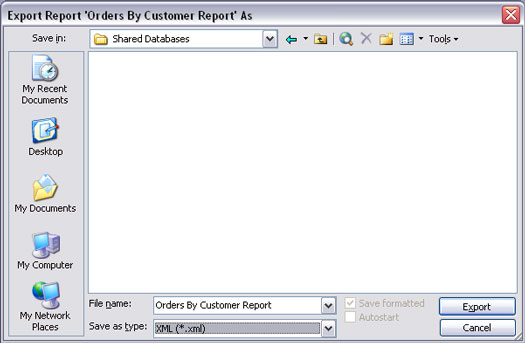
1 pav. Dialogo lango Eksportavimas nustatymas eksportuoti ataskaitą į XML.
Dialogo lange spustelėkite mygtuką Eksportuoti (arba Eksportuoti viską) ir atsidarys dialogo langas Eksportuoti XML, kaip parodyta 2 paveiksle. Galite pasirinkti eksportuoti duomenis tik į XML failą, o duomenų schemą eksportuoti į XSD. (XML schemos apibrėžimas ) failą, eksportuojant jūsų duomenų pateikimą į XSL failą arba bet kurį jų derinį.
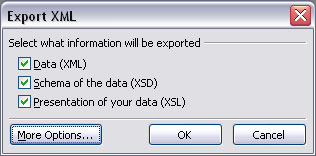
2 pav. Dialogo langas Eksportuoti XML.
Pasirinktinai galite toliau patikslinti savo pasirinkimą spustelėdami mygtuką Daugiau parinkčių. Spustelėjus mygtuką Daugiau parinkčių, dialogo langas Eksportuoti XML išplečiamas į . . . parodyk daugiau variantų! Atkreipkite dėmesį į tris dialogo lango viršuje esančius skirtukus: Duomenys (parodyta 3 paveiksle), Schema ir Presentation.
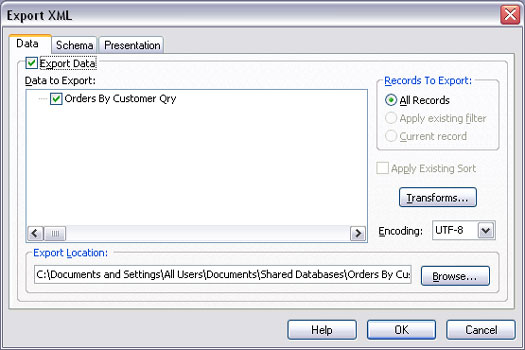
3 pav . Išskleistame XML eksportavimo dialogo lange esantis skirtukas Duomenys.
Skirtuke Duomenys galite pasirinkti eksportuoti visus įrašus, filtruotus įrašus arba dabartinį įrašą. Be to, galite pasirinkti taikyti rūšiavimo tvarką, kuri šiuo metu taikoma objektui. (Tačiau šios parinktys bus blankios, jei eksportuojate ką nors, kam tos parinktys netaikomos, pvz., visą ataskaitą.)
Jei anksčiau nustatėte ryšius tarp lentelių „Access“ lange Ryšiai arba „SQL Server“ duomenų bazės diagramose, galite pasirinkti, ar eksportuoti duomenis ir iš susijusių lentelių. Spustelėkite ženklą + šalia bet kurios lentelės pavadinimo, kad pamatytumėte bet kurios susijusios lentelės pavadinimą. Pažymėkite varnelę, kuri rodoma šalia bet kurios lentelės pavadinimo, kad įtrauktumėte tos lentelės duomenis į eksportą.
Transformacijų mygtukas leidžia pasirinkti iš bet kokių pasirinktinių XML transformacijų, kurias galbūt parašėte ar įsigijote. Jei eksportuojate duomenis, importuotus į kokią nors ezoterinę duomenų bazės programą, tos duomenų bazės savininkas gali pateikti jums transformacijos failą. Tada galite spustelėti mygtuką Transforms ir pasirinkti tą transformacijos failą. Taip pat, jei jums reikia naudoti specialų kodavimą tai ezoterinei duomenų bazei, galite pasirinkti kodavimą išskleidžiamajame sąraše Kodavimas.
Skirtukas Schema, parodytas 4 paveiksle, leidžia pasirinkti parinktis, kaip eksportuoti objekto schemos failą. Galite pasirinkti įtraukti arba nepaisyti pirminio rakto ir indekso informacijos. Taip pat galite pasirinkti, ar norite, kad schemos informacija būtų įdėta į XML duomenų dokumentą, ar saugoma kaip atskiras failas. Tai, kaip čia pasirenkate parinktis, priklauso nuo programos, į kurią vėliau importuojami eksportuoti duomenys.
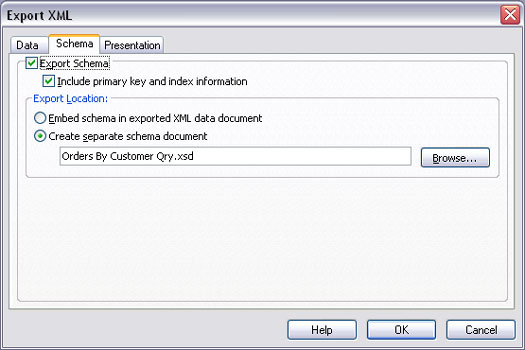
4 pav . Išskleistame XML eksportavimo dialogo lange esantis skirtukas Schema.
Skirtuke Pristatymas, parodytame 5 paveiksle, pateikiamos XSL failo apibrėžimo parinktys. Galite pasirinkti eksportuoti į klientą (HTML), kurį gali skaityti bet kuri žiniatinklio naršyklė. Jei planuojate XSL failą įdėti į žiniatinklio serverį, kuris palaiko aktyviojo serverio puslapius, vietoj to galite pasirinkti parinktį Serveris (ASP).
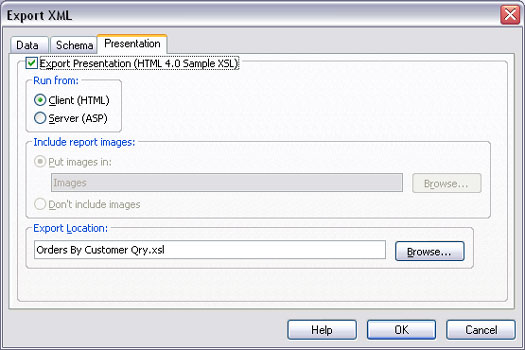
5 pav . Išskleistame XML eksportavimo dialogo lange esantis skirtukas Pristatymas.
Jei eksportuojami duomenys apima paveikslėlius, galite pasirinkti eksportuoti tas nuotraukas arba tiesiog jų nepaisyti. Jei pasirenkate įtraukti vaizdus, galite nurodyti aplanko, kuriame yra vaizdai, pavadinimą.
Pasirinkus eksportuoti pristatymo failą, iš tikrųjų sukuriami du failai. Vienas iš jų yra .xsl failas, kuriame yra visas XSLT kodas, reikalingas duomenų pateikimui apibrėžti. Antrasis failas yra .htm failas – gana paprastas ir paprastas tinklalapis. Šis tinklalapis yra duomenų „momentinė nuotrauka“ eksportavimo momentu, o ne tiesioginiai duomenys, prijungti prie duomenų bazės. Tačiau .htm failas atidaromas „Internet Explorer“, kad būtų atskleisti tikri lentelės arba užklausos duomenys, o ne tik XML žymų ir neapdorotų duomenų krūva.
Baigę pasirinkti, spustelėkite mygtuką Gerai. Eksportavimas gali užtrukti tik kelias sekundes, atsižvelgiant į eksportuojamų duomenų kiekį. Baigę grįšite į „Access“. Nematysite jokių pakeitimų savo Access duomenų bazėje, bet eksportuoti failai yra bet kuriame aplanke, kurį nurodėte eksportuodami.
Kartais gali prireikti įterpti neįprastą simbolį į Word 2010 dokumentą. Perskaitykite, kaip lengvai tai padaryti su mūsų patarimais ir simbolių sąrašu.
„Excel 2010“ naudoja septynias logines funkcijas – IR, FALSE, IF, IFERROR, NOT, OR ir TRUE. Sužinokite, kaip naudoti šias funkcijas efektyviai.
Sužinokite, kaip paslėpti ir atskleisti stulpelius bei eilutes programoje „Excel 2016“. Šis patarimas padės sutaupyti laiko ir organizuoti savo darbalapius.
Išsamus vadovas, kaip apskaičiuoti slankiuosius vidurkius „Excel“ programoje, skirtas duomenų analizei ir orų prognozėms.
Sužinokite, kaip efektyviai nukopijuoti formules Excel 2016 programoje naudojant automatinio pildymo funkciją, kad pagreitintumėte darbo eigą.
Galite pabrėžti pasirinktus langelius „Excel 2010“ darbalapyje pakeisdami užpildymo spalvą arba pritaikydami ląstelėms šabloną ar gradiento efektą.
Dirbdami su laiko kortelėmis ir planuodami programą „Excel“, dažnai pravartu lengvai nustatyti bet kokias datas, kurios patenka į savaitgalius. Šiame straipsnyje pateikiami žingsniai, kaip naudoti sąlyginį formatavimą.
Sužinokite, kaip sukurti diagramas „Word“, „Excel“ ir „PowerPoint“ programose „Office 365“. Daugiau informacijos rasite LuckyTemplates.com.
„Excel“ suvestinės lentelės leidžia kurti <strong>pasirinktinius skaičiavimus</strong>, įtraukiant daug pusiau standartinių skaičiavimų. Šiame straipsnyje pateiksiu detalius nurodymus, kaip efektyviai naudoti šią funkciją.
Nesvarbu, ar dievinate, ar nekenčiate Word gebėjimo išjuokti jūsų kalbos gebėjimus, jūs turite galutinį sprendimą. Yra daug nustatymų ir parinkčių, leidžiančių valdyti „Word“ rašybos ir gramatikos tikrinimo įrankius.





